win7屏保怎么设置?win7屏幕保护设置方法介绍
编辑: 来源:U大侠 时间:2016-05-16
win7屏保怎么设置?win7屏保在哪儿设置?众所周知,为了电池能有更长的寿命,系统自带休眠程序,只需要开启就能使用。但是,在开启休眠的时候我们可以增加它的美观,为屏幕设置屏保。但很多用户不知道如何操作。下面,我们就一起来看看win7屏幕保护设置的方法。
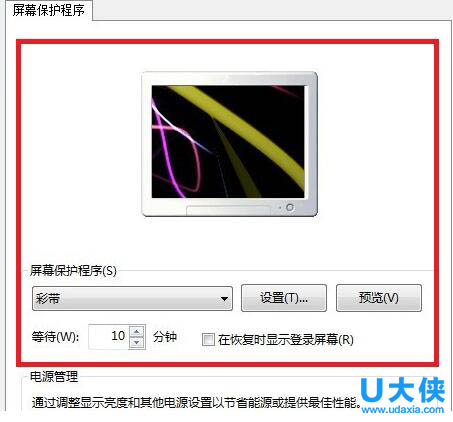
win7屏保
win7屏幕保护设置方法:
1.返回到win7电脑的桌面位置,然后随便找一个空白处点击右键,这样会出现一个菜单,咱们在菜单中选择最后的外观和个性化。
2.在打开的个性化设置窗口中,咱们点击下方的屏幕保护程序设置。
3.接下来便会弹出如下图中所示的界面了,咱们可以再屏幕保护程序设置不同的界面,设置完成之后确定保存就好了。
win7屏保取消方法:
1、首先是win7家庭版的设置,他比旗舰版的设置稍微复杂一点点。
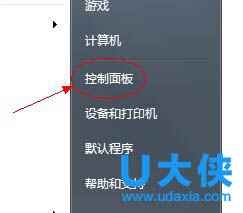
win7屏保
2、 点击 外观 选项——>
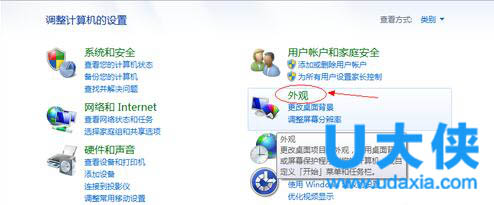
win7屏保
3、然后选择 显示 ——>
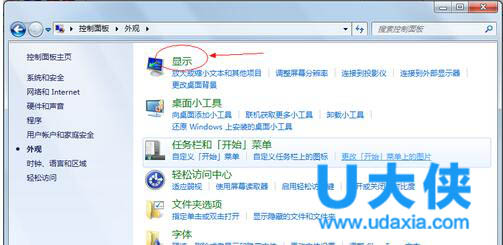
win7屏保
4、然后选择左面列表里面的 更改屏幕保护程序 ——>
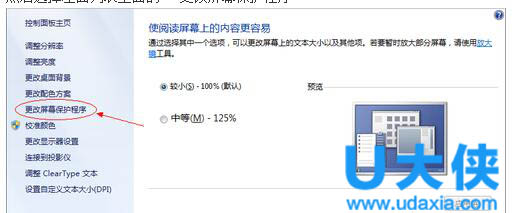
win7屏保
5、在屏幕保护程序选项选择“无”,就可以关闭屏幕保护了。需要的时候也可以在开。 以上就是win7家庭普通版设置屏幕保护程序方法。
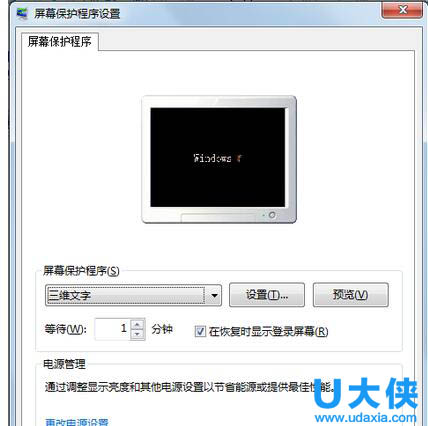
win7屏保
以上就是win7屏幕保护设置的方法,更多精彩内容继续关注U大侠官网。
推荐阅读:
分享:






